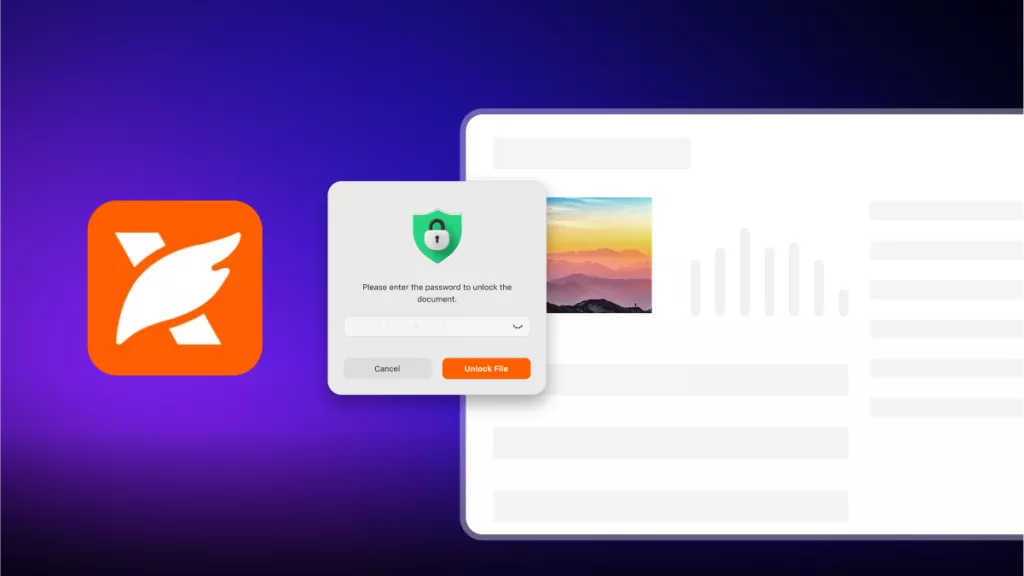Adobe Acrobat 的使用者對「防護模式」可能並不陌生,這是一項重要的安全功能,能保護電腦系統免於潛在有害檔案與惡意軟體的侵害,確保惡意 PDF 文檔不會影響裝置的完整性。不過,在處理受信任的檔案時,這項功能有時可能會影響您的工作流程。本篇部落格將一步步引導您在 Adobe Acrobat 中啟用或停用防護模式,同時探討何時需要進行這類操作。
第 1 部分:什麼是 Adobe Acrobat 防護模式?
防護模式是 Adobe Acrobat 的額外安全防護層,當您使用這款軟體時,它能透過「隔離惡意檔案」並「限制其執行破壞性操作的能力」,進而阻擋有害 PDF 文檔存取電腦的系統資源。
有時,當您處理來自可信來源(如自己建立、同事傳送的正規檔案)的 PDF 文檔時,防護模式反而可能引發問題,例如阻擋部分編輯或列印功能。因此,了解防護模式的運作邏輯,才能判斷「何時關閉此設定是安全的」—— 尤其在處理可信檔案卻被防護模式限制功能時,這點格外重要。
第 2 部分:如何在 Adobe Acrobat 中啟用 / 停用防護模式?
如果您需要強化安全性,或防護模式對受信任的 PDF 文檔造成干擾,可依照以下步驟在 Adobe Acrobat 中調整防護模式的開關:
步驟 1:前往「喜好設定」
首先開啟 Adobe Acrobat,點選視窗左上角的「選單」,接著在下拉選項中點選「喜好設定」。
步驟 2:找到防護模式設定
在彈出的「喜好設定」視窗中,點選左側選單的「安全性(增強)」;接著在畫面頂部找到「啟動時啟用防護模式」選項,依需求勾選(啟用)或取消勾選(停用)即可。
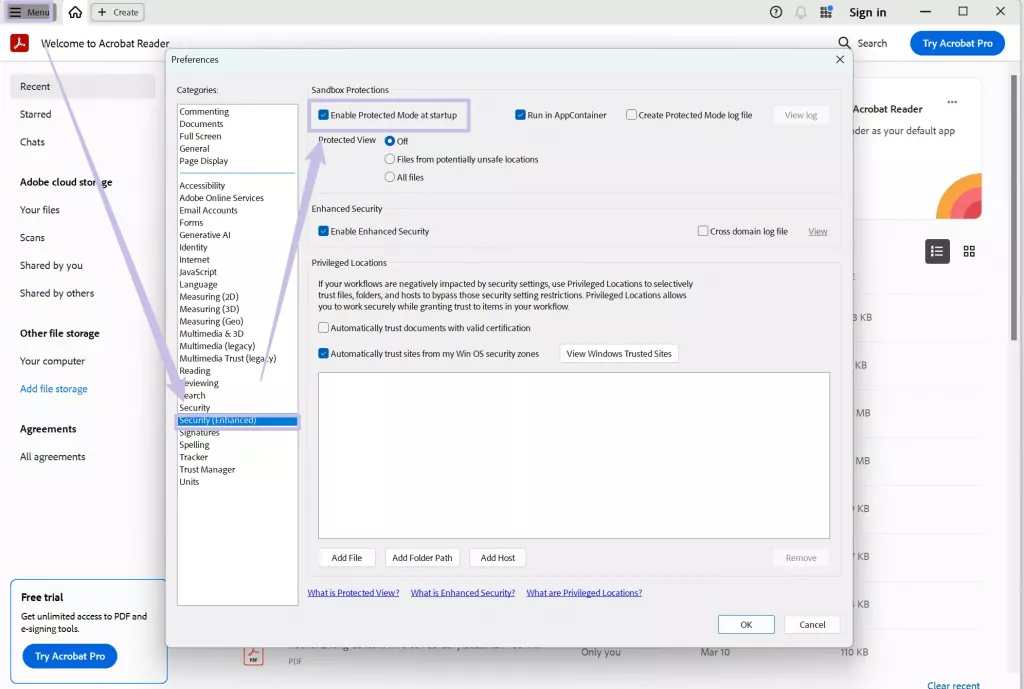
開啟防護模式後,Adobe Acrobat 會自動對所有開啟的 PDF 文檔進行安全防護;若關閉防護模式,則需由您自行決定是否讓 Adobe Acrobat 對 PDF 文檔套用安全性限制,相當於將軟體的安全設定權交還給使用者。
第 3 部分:為什麼 Adobe Acrobat 無法在防護模式中開啟?
許多使用者都遇過「Adobe Acrobat 無法在防護模式下啟動」的問題,其實這並不罕見。儘管防護模式旨在提升安全性,但有時會與電腦的設定或組態發生相容性問題,導致軟體無法正常開啟。以下是最常見的原因與對應解法:
1. 安裝檔案損毀
若 Adobe Acrobat 的安裝檔案損毀,可能會中斷防護模式的運作,導致軟體無法如常開啟。
解法:修復安裝程序 —— 啟動 Adobe Acrobat 後,前往「選單」>「說明」選單,點選「修復安裝」,並依照畫面指示完成操作即可。
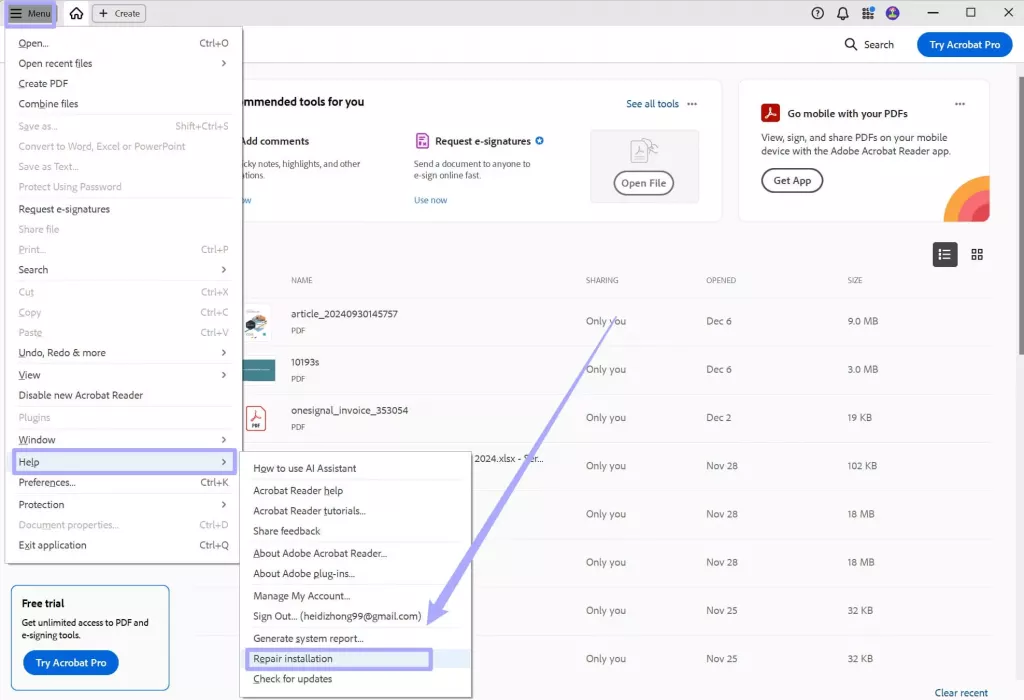
2. 防火牆 / 防毒軟體衝突
電腦中的防火牆或防毒軟體,有時會誤判防護模式的運作程序,進而阻擋其必要功能,導致 Adobe Acrobat 無法在防護模式下啟動。
解法:暫時關閉防毒軟體或防火牆,再嘗試開啟 Adobe Acrobat,確認是否能順利進入防護模式(測試後記得重新開啟安全軟體)。
3. Adobe Acrobat 版本過時
舊版本的 Adobe Acrobat 可能存在相容性問題,導致開啟防護模式時出現錯誤,甚至無法開啟 PDF 文檔。
解法:更新軟體版本 —— 開啟 Adobe Acrobat 後,點選「說明」選單中的「檢查更新」,並依照提示安裝最新版本。
4. 權限不足
若 Adobe Acrobat 缺少存取電腦檔案或目錄的必要權限,也可能無法在防護模式中啟動。
解法:右鍵點擊桌面的 Adobe Acrobat 捷徑,選擇「以管理員身分執行」;若此操作能解決問題,後續可手動調整 Adobe Acrobat 的權限設定,確保其有足夠存取權。
如果您對 Adobe Acrobat 的高昂定價感到負擔,不妨試試 UPDF—— 這是一款可靠且價格親民的 Adobe Acrobat 替代方案,功能完整且操作更直覺。
第 4 部分:額外推薦:最佳 Acrobat 替代工具 ——UPDF
若您對 Adobe Acrobat 的高價不滿意,或覺得操作過於複雜,UPDF 會是極佳的替代選擇。這款全方位的 PDF 文檔管理工具,以經濟實惠的價格提供高階功能,目前支援 Windows、macOS、iOS 與 Android 系統,可透過下方按鈕免費下載體驗。
Windows • macOS • iOS • Android 100% 安全性
相較於 Adobe Acrobat,UPDF 不僅價格更低,功能卻毫不遜色,甚至額外提供多項實用工具,例如:
- PDF 文檔編輯:可直接修改 PDF 中的文字、圖片、連結,格式調整靈活直覺;
- PDF 文檔轉換:支援將 PDF 轉換為 Word、Excel、PPT 等多種格式,保留原始排版;
- PDF 文檔註釋:透過高亮、刪除線、手寫筆記、圖形標註等工具,輕鬆標記重點;
- OCR 光學字元辨識:可辨識掃描 PDF 或圖像中的文字,將圖片式內容轉為可編輯文本;
- AI 功能:能與圖像互動聊天、總結 PDF 文檔重點、翻譯內容,甚至分析數據;
- PDF 文檔轉思維導圖:將 PDF 文檔轉換為思維導圖,幫助快速梳理邏輯;
- 雲端同步:通過 UPDF Cloud,所有綁定 UPDF 帳戶的裝置可即時同步 PDF 文檔,跨平台使用更方便。

無論您是需要日常簡單編輯 PDF 文件,還是需要高階的 OCR、AI 功能,UPDF 都能以很低的價格满足需求。若想進一步了解,可參閱 UPDF 詳細評測,或觀看下方影片,了解為何它是目前市場上最受歡迎的 PDF 文檔管理工具之一。
總結
總結來說,防護模式確實能有效保護您免於不可信 PDF 文檔中惡意檔案的威脅,但當它引發「無法開啟軟體」等問題時,也會造成困擾 —— 此時可透過上述「修復安裝」「暫關安全軟體」等方法解決。
若您不想花費高價使用 Adobe Acrobat,或覺得其操作過於複雜,強烈建議試用 UPDF:這款工具不僅包含 Adobe Acrobat 的所有核心功能,還額外提供 AI 工具、思維導圖轉換等實用工具,訂閱 UPDF Pro 價格卻僅為 Acrobat 的十分之一。
現在就下載 UPDF,體驗快速可靠的 PDF 文檔管理、豐富且強大的功能,以及經濟實惠的價格吧!
Windows • macOS • iOS • Android 100% 安全性
 UPDF
UPDF
 Windows
Windows Mac
Mac iPhone/iPad
iPhone/iPad Android
Android UPDF AI 在線
UPDF AI 在線 UPDF 數位簽名
UPDF 數位簽名 PDF 閱讀器
PDF 閱讀器 PDF 文件註釋
PDF 文件註釋 PDF 編輯器
PDF 編輯器 PDF 格式轉換
PDF 格式轉換 建立 PDF
建立 PDF 壓縮 PDF
壓縮 PDF PDF 頁面管理
PDF 頁面管理 合併 PDF
合併 PDF 拆分 PDF
拆分 PDF 裁剪 PDF
裁剪 PDF 刪除頁面
刪除頁面 旋轉頁面
旋轉頁面 PDF 簽名
PDF 簽名 PDF 表單
PDF 表單 PDF 文件對比
PDF 文件對比 PDF 加密
PDF 加密 列印 PDF
列印 PDF 批量處理
批量處理 OCR
OCR UPDF Cloud
UPDF Cloud 關於 UPDF AI
關於 UPDF AI UPDF AI解決方案
UPDF AI解決方案  AI使用者指南
AI使用者指南 UPDF AI常見問題解答
UPDF AI常見問題解答 總結 PDF
總結 PDF 翻譯 PDF
翻譯 PDF 解釋 PDF
解釋 PDF 與 PDF 對話
與 PDF 對話 與圖像對話
與圖像對話 PDF 轉心智圖
PDF 轉心智圖 與 AI 聊天
與 AI 聊天 PDF 轉成 Word
PDF 轉成 Word PDF 轉成 Excel
PDF 轉成 Excel PDF 轉成 PPT
PDF 轉成 PPT 使用者指南
使用者指南 技術規格
技術規格 產品更新日誌
產品更新日誌 常見問題
常見問題 使用技巧
使用技巧 部落格
部落格 UPDF 評論
UPDF 評論 下載中心
下載中心 聯絡我們
聯絡我們